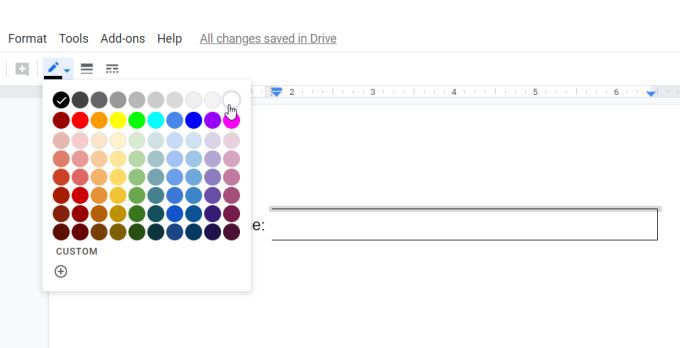Una dintre utilizările mai obișnuite ale Google Docs este crearea unui formular Google Docs. Din păcate, cea mai obișnuită metodă de a crea un formular folosind o subliniere pentru câmpurile de formular nu funcționează foarte bine, deoarece completarea formularului mișcă linia și pare ciudată.
Din fericire, există câteva trucuri pe care le puteți face cu tabele dintr-un document Google Docs care creează un formular perfect pe care oamenii îl pot completa, păstrând liniile în formularul lor.

Puteți crea un formular Google Docs care poate fi redactat cu multe elemente diferite folosind tabele. Citiți mai departe pentru a afla cum. Dacă doriți să vedeți produsul final, consultați formular final aici.
Cum nu reușește un formular Google Docs standard
Câmpul de formulare cel mai obișnuit oamenilor cărora le place să introducă într-un formular fișabil este un câmp text simplu. Aceasta este o etichetă lângă o linie goală pe care doriți să o completeze utilizatorul.
Cel mai obișnuit mod în care oamenii creează un astfel de formular este pur și simplu tastând eticheta pentru câmp, apoi folosind tasta subliniată. pe tastatură pentru a crea câmpurile care pot fi redactate.
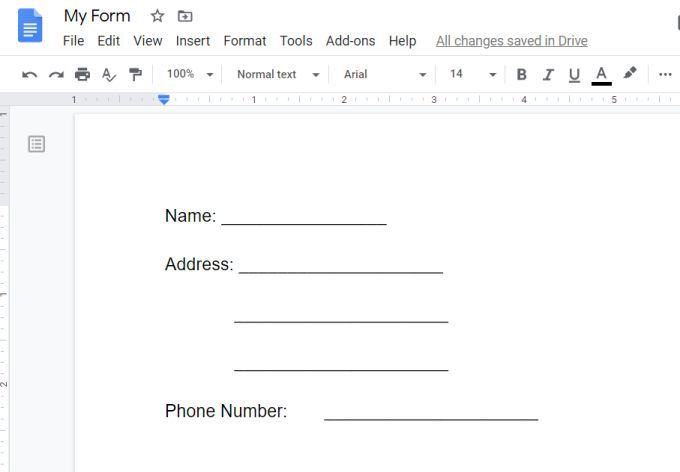
Arată grozav, până când cineva încearcă de fapt să completeze formularul. Ceea ce veți găsi este că completarea câmpurilor ajunge să ștergeți liniile de câmp sub fiecare intrare.
In_content_1 all: [300x250] / dfp: [640x360]- >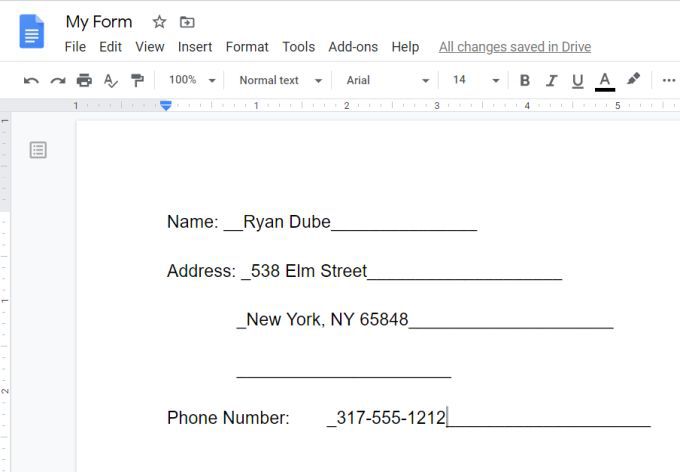
Acest lucru face ca formularul final completat să pară dezordonat și ciudat. Ar fi necesar ca persoana care completează formularul să sublinieze textul.
Dar nici acest lucru nu arată corect, deoarece sublinierea nu se aliniază perfect cu liniile de câmp.
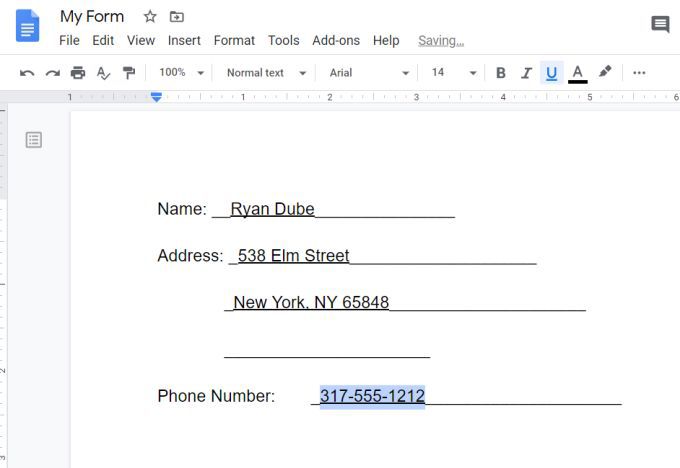
Aceeași problemă se întâmplă atunci când oamenii încearcă să creează formulare care pot fi redactate folosind Microsoft Word de asemenea. Cu toate acestea, Word oferă unele caracteristici speciale pentru crearea literelor de formă pe care Google Docs nu le are.
Dar ceea ce Google Docs face bine este formularele care pot fi redactate folosind tabele.
CreeazăCâmpuri de formulare completabile cu tabelePentru a începe să creezi formularul Google Docs fișabil, introduceți o tabelă.
Selectați Inserațidin meniu, selectați Tabelul, apoi selectați dimensiunea 2 x 1 pentru tabelul dvs.
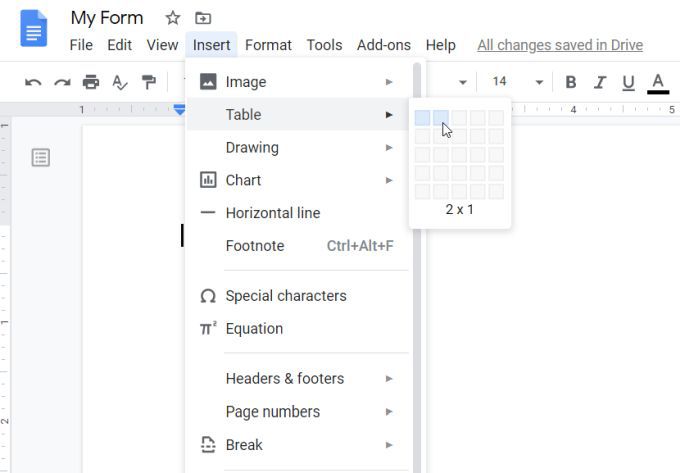
Aceasta introduce o masă simplă cu doar câteva câmpuri. Introduceți eticheta pentru primul câmp în celula din stânga și selectați pictograma de aliniere dreaptă din panglică pentru a alinia textul în partea dreaptă a acelei celule.
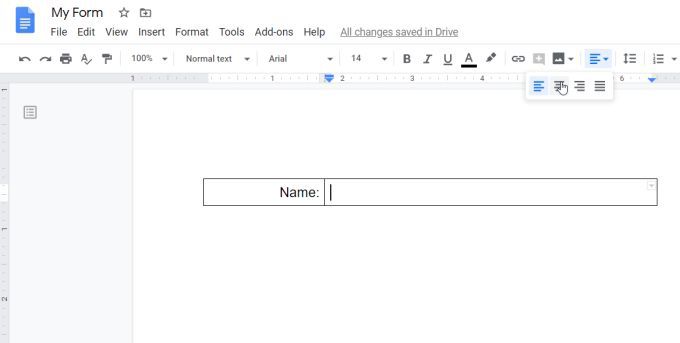
În acest moment, aveți tot ce aveți nevoie pentru a crea primul câmp complet, fișabil, în formularul dvs. bara, și schimbați culoarea chenarului în alb, astfel încât toate liniile de frontieră să dispară.
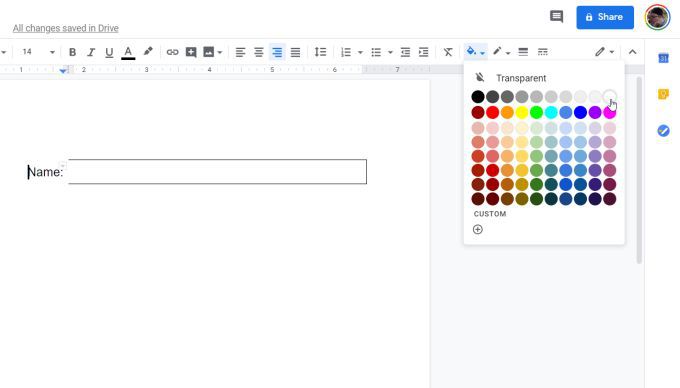
Acum că ai eticheta fără margine, trebuie să schimbi celula de intrare pentru a include doar linia de jos . După ce ați terminat, acest lucru va apărea ca un câmp „subliniat” obișnuit pentru completarea utilizatorului.
Crearea unei celule cu doar o linie de jos în Google Docs este puțin complicată, deoarece trebuie să schimbați culoarea liniilor superioare și laterale în alb, lăsând linia de jos neschimbată.
Pentru a avea grijă de linia superioară, selectați întreaga celulă, selectați săgeata în jos în partea dreaptă sus a celulei și alegeți opțiunea de graniță doar cu linia de sus.
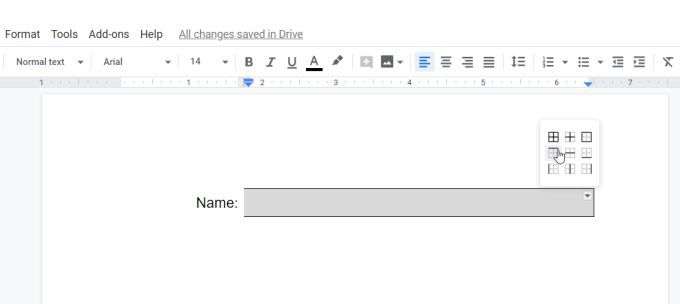
Cu celula de sus selectată, selectați pictograma de culoare de margine și alegeți alb pentru culoarea de bord superioară.